设置CAD背景颜色可以通过调整模型空间和图纸/布局空间的背景颜色来实现,下面详细介绍具体的操作步骤:
1、修改模型空间背景颜色

(图片来源网络,侵删)
打开选项对话框:输入OP命令并回车,或在命令行单击鼠标右键选择“选项”,打开选项对话框。
进入显示选项卡:在选项对话框顶部点击“显示”选项卡,然后找到并点击“颜色”按钮。
选择颜色:在弹出的“图形窗口颜色”对话框中,右上角的颜色下拉列表中选择需要的颜色,如果预设颜色不满足需求,可以点击“选择颜色”,进一步自定义颜色。
应用设置:完成颜色选择后,点击“应用并关闭”,此时可以看到设置效果,若不满意可继续调整,直到满意为止。
2、修改图纸/布局空间的背景颜色
布局空间背景设置:布局空间的背景设置与模型空间类似,但布局空间提供了更丰富的模拟图纸效果,包括阴影和背景色。
统一背景颜色:在高版本CAD中(如2018版及以上),可以将布局的统一背景和图纸背景颜色设置为相同,以实现视觉上的统一。
取消图纸背景显示:对于不支持修改图纸背景颜色的低版本,可以在选项对话框的显示选项卡中取消勾选“显示图纸背景”,使布局空间背景颜色与模型空间一致。
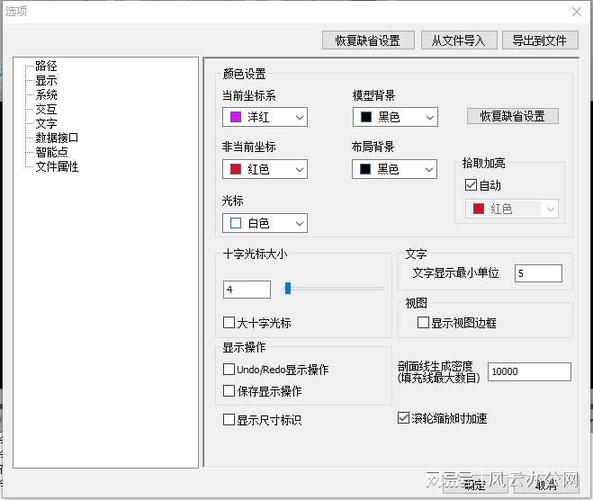
(图片来源网络,侵删)
3、使用第三方软件
迅捷CAD编辑器:这款软件不仅支持编辑查看DWG、DXF等文件格式图纸,还提供背景颜色修改功能,操作简单便捷。
Autodesk Inventor:这是一款三维可视化实体模拟软件,也支持修改背景颜色,通过“应用程序选项”进行设置。
通过上述步骤,用户可以根据自己的需求和偏好,灵活地调整CAD的背景颜色,从而提升绘图体验和工作效率。
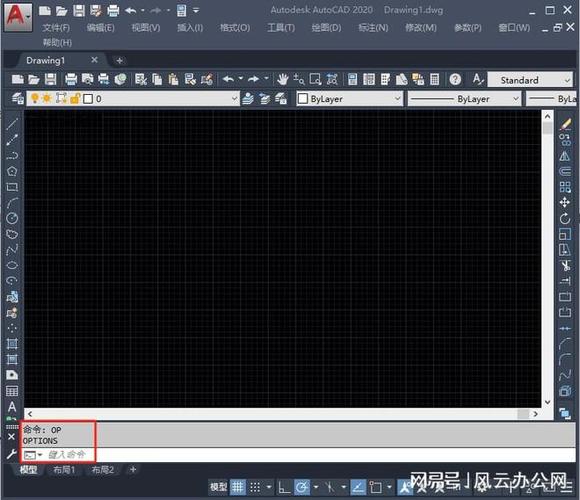
(图片来源网络,侵删)









评论列表 (0)